路由设置🔗无线桥接📶桥接无线路由器,详细讲解两台路由器无线连接方法
- 问答
- 2025-08-05 15:13:14
- 2
🏠【场景引入】周末在家追剧正上头,突然发现厕所信号满格却刷不出弹幕?朋友来家里开黑总抱怨阳台是“信号黑洞”?别急着砸路由器!今天手把手教你用两台路由器玩转「无线桥接」,让WiFi信号穿墙越障,全屋满格不是梦!💪
📌【准备工具】 ✔️ 主路由器(已连光猫的“信号大哥”) ✔️ 副路由器(待桥接的“信号小弟”) ✔️ 手机/电脑(配置用的“魔法棒”) ✔️ 记得抄下主路由的WiFi密码哦!🔑
🔧【主路由器设置:打好地基】 1️⃣ 电脑连上主路由的WiFi,浏览器输入「192.168.1.1」(常见地址,具体看机身标签🏷) 2️⃣ 找到「无线设置」→ 开启「WDS桥接」功能(💡部分路由叫“无线中继”) 3️⃣ 记录下主路由的【信道】和【MAC地址】,后续要用到!

🚀【副路由器设置:变身信号中继站】 1️⃣ 副路由通电后,用手机连上它的默认WiFi(名称通常带品牌名,如TP-LINK_XXXX) 2️⃣ 浏览器输入「192.168.1.1」进管理页,找到「应用管理」→「无线桥接」 3️⃣ 关键步骤来啦!👇
- 扫描附近WiFi → 选中主路由名称
- 输入主路由的WiFi密码 → 选择和主路由相同的【信道】
- 修改副路由的LAN口IP(💡避免IP冲突!比如主路由是192.168.1.1,副路由就设为192.168.1.2)
🔗【连接测试:信号满格大作战】 1️⃣ 拔掉副路由的网线,把它搬到信号弱的地方(比如厕所/阳台) 2️⃣ 手机连上副路由的新WiFi(名称通常是「原名称_Plus」) 3️⃣ 打开测速软件,见证奇迹时刻!🎉 如果速度腰斩?试试把两台路由摆成“直线对视”,中间别隔太厚墙~
⚠️【常见问题Q&A】 Q:桥接后网速变慢?🐢 A:正常!无线桥接会损耗约30%速度,建议选双频路由,用5GHz频段桥接更稳~
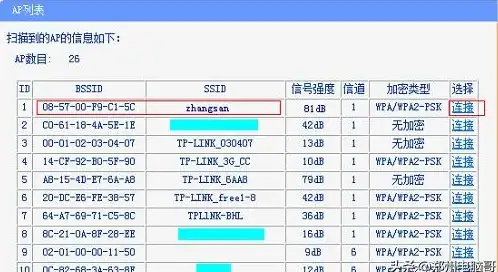
Q:搜索不到主路由?🔍 A:检查主路由是否开启WDS,两台路由信道必须一致!重启大法试试?
Q:副路由IP冲突?💻 A:确保副路由的LAN口IP和主路由不在同一网段(比如主192.168.1.1,副就192.168.2.1)
💡【进阶技巧】

- 土豪玩家建议选「Mesh组网」,比桥接更稳定(但需要同品牌路由套装)
- 租房党注意!部分房东路由可能禁用了桥接功能,提前确认哦~
🎉【大功告成】无论你是在厕所偷偷刷短视频,还是阳台悠闲喝咖啡,都能享受满格信号啦!快把这篇保姆级教程甩给闺蜜群,拯救她们的“信号焦虑症”吧~💃
本文由 业务大全 于2025-08-05发表在【云服务器提供商】,文中图片由(业务大全)上传,本平台仅提供信息存储服务;作者观点、意见不代表本站立场,如有侵权,请联系我们删除;若有图片侵权,请您准备原始证明材料和公证书后联系我方删除!
本文链接:https://vps.7tqx.com/wenda/543637.html


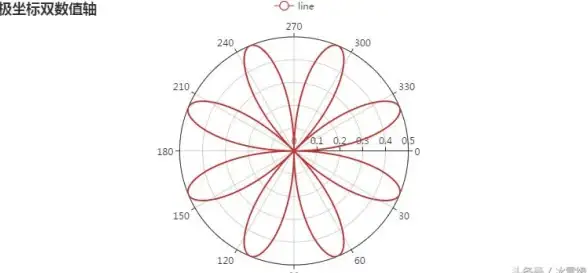




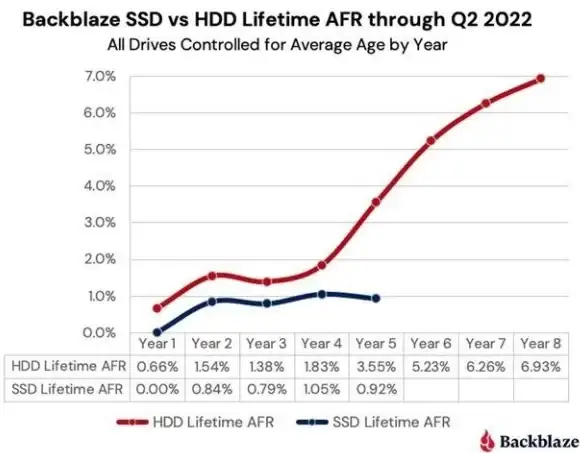

发表评论